8 Cách giúp tối ưu tăng tốc thiết bị windows phone 10
Hướng dẫn tăng tốc windows phone 10, 8 cách tối ưu sử dụng điện thoại nokia lumia trên windows 10 mobile, mẹo tiết kiệm pin trên windows phone 10, thủ thuật windows phone 10 chạy nhanh hơn. Thời gian…
Hướng dẫn tăng tốc windows phone 10, 8 cách tối ưu sử dụng điện thoại nokia lumia trên windows 10 mobile, mẹo tiết kiệm pin trên windows phone 10, thủ thuật windows phone 10 chạy nhanh hơn.
Thời gian đầu ,ai đã từng sử dụng thiết bị lumia hệ điều hành windows phone 10 thì cảm nhận đầu tiên là sự mượt mà và lạ mắt. Hệ điều hành nào cũng vậy, đôi khi sử dụng lâu thì cũng xuất hiện tình trạng chậm giật ,đơ không như lúc mới mua về. Để cải thiện trình trạng đó, hôm nay YeuAlo sẽ hướng dẫn cho các bạn cài đặt trên hệ thống để tối ưu sử dụng điện thoại trên windows phone 10.
1. Luôn cập nhật điện thoại
Việc cập nhật lại ứng dụng và hệ điều hành sẽ giúp bạn khắc phục tình trạng chậm, lag, hay bị văng ra khi mở ứng dụng. Tuy cập nhật cũng mất chút ít thời gian nhưng bù lại muốn sử dụng tốt hơn bạn hãy dành ít thời gian đó cho việc cập nhật bằng cách:
- Cập nhật Build: Settings ( Cài Đặt)–> Update & Security ( Cập nhật & Bảo mật)—> Phone Update ( Cập nhật điện thoại)
- Cập nhật ứng dụng: Store –> Menu –> Downloads & Updates
2. Tắt thông báo ứng dụng
Qúa nhiều thông báo ứng dụng sẽ làm cho máy của bạn phải liên tục xử lý, trình trạng này xuất hiện cùng lúc thì sẽ làm cho máy xử lý quá nhiều thông tin sẽ làm cho máy chậm chạp. Vì vậy tắt thông báo cảm thấy không cần thiết cũng là cách tối ưu thiết bị windows phone 10, để thực hiện ta làm như sau:
Vào Setting ( Cài Đặt ) -> System ( Hệ Thống ) -> Notifications & Actions ( Thông báo & Hành động) , bạn sẽ đến mục như hình dưới và Bật / Tắt tuỳ ý.
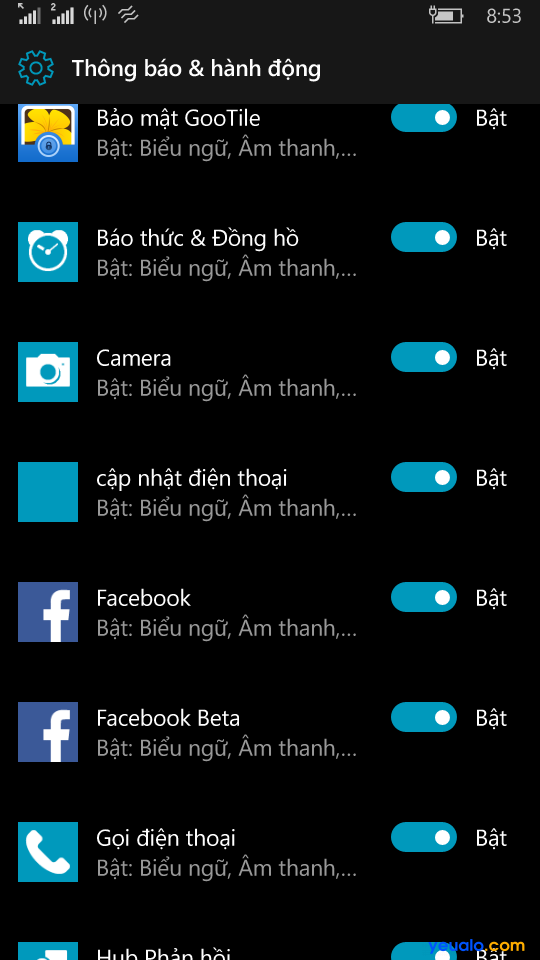
3. Kiểm tra tác vụ chạy ngầm (Tiết kiệm pin)
Có khá nhiều người dùng phàn nàn rằng windows phone 10 khá hao pin và nóng máy. Vì bởi các ứng dụng chạy ngầm sẽ gây tốn Pin, tốn tài nguyên máy. Để kiểm tra và tắt chúng ta làm cách sao:
Tiếp tục các bạn vào Setting ( Cài đặt) > Hệ thống > Pin . Sau đó chọn Mức sử dụng pin của ứng dụng. Tiếp theo các bạn chọn một ứng dụng bất kì . Ở đây có 3 lựa chọn:
- Luôn cho phép chạy trong nền
- Do windows quản lý ( Ghim sạc sẽ có thông báo )
- Không bao giờ cho phép chạy trong nền
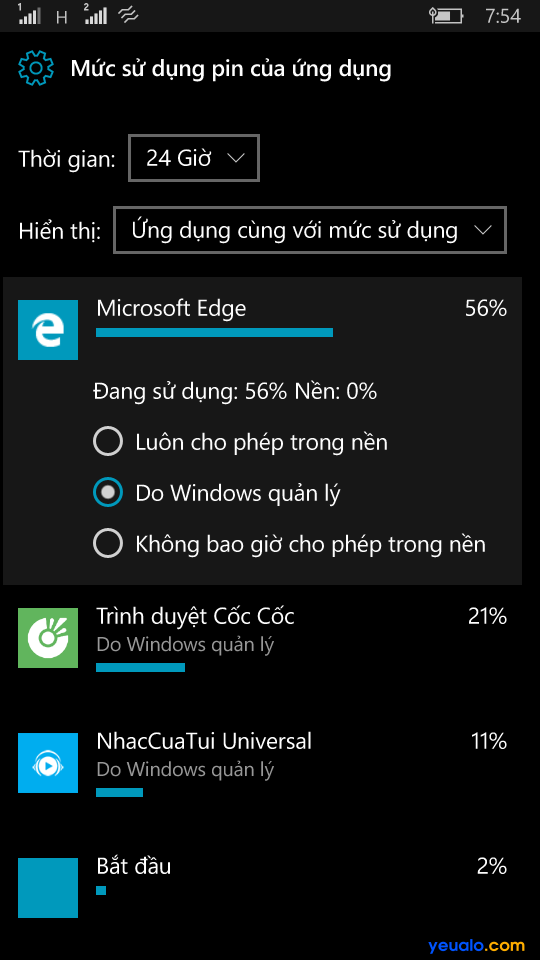
4. Không nên đưa quá nhiều ứng dụng ra màng hình Start
Màng hình start chứ quá nhiều ứng dụng lung tung, nhiều khi có những apps không dùng đến cũng pin ra màng hình, điều này sẽ làm chậm chạp khi trở về màng hình Start , nên nhớ Pin những ứng dụng thật sự cần thiết ra nhé!
5. Xoá bỏ những ứng dụng không dùng nữa
Việc xoá bỏ luôn những ứng dụng không dùng nữa nhằm giảm bớt bộ nhớ máy và xoá luôn các tác vụ đã từ lâu không cần thiết mà chúng đang hoạt động không ngừng nghĩ 😀
Để xoá bỏ ứng dụng thật đơn giản bằng cách : Ấn giữ một ứng dụng cần xoá và chọn ( Dỡ cài đặt) vậy là xong!
6. Chuyển các ứng dụng sang bộ nhớ trong (De
Như vậy việc chuyển ứng dụng sang bộ nhớ trong cũng giúp cải thiện hiệu năng sử dụng. Vì những thẻ SD kém chất lượng trên thị trường xuất hiện khá nhiều, đơn giản là thẻ dởm thì việc xử lý thông tin cũng chậm và không nhanh bằng bộ nhớ hệ thống. Và đừng nên dồn quá nhiều ứng dụng vào máy, khi máy với bộ nhớ quá đầy thì cũng bị ảnh hưởng đến hiệu năng sử dụng, nên chuyển những ứng dụng hay sử dụng thì sẽ tốt hơn.
7. Tắt dịch vụ vị trí (GPS), NFC, Bluetooth,Wifi, 3G
Các dịch vụ này chỉ chiếm dụng một lượng nhỏ RAM trên hệ thống, vừa hao pin nữa, tuy vậy nếu không cần thiết thì cũng tắt nó luôn để các ứng dụng khỏi sử dụng ngầm gây nóng máy hao pin. Bạn có thể tắt nhanh trên Quick Settings của Action Center.
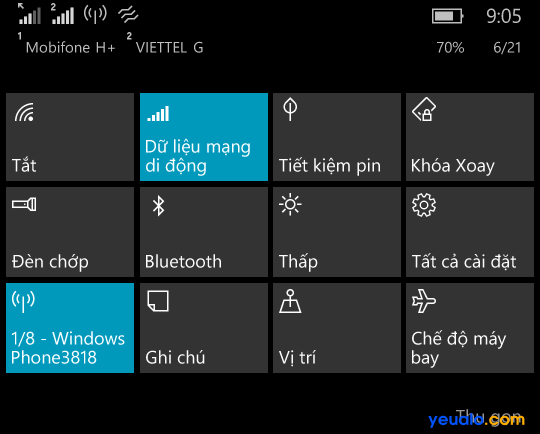
8.Xóa bộ nhớ cache và file tạm
Quản lý lưu trữ cũng khá quan trọng và việc cơ bản để giúp tăng hiệu năng thiết bị. Mặc dù Windows 10 Mobile cũng có cơ chế dọn dẹp rác nhưng chúng ta làm cách thủ công sẽ tốt hơn.
Bạn có thể xóa cache trình duyệt bằng cách vào Microsoft Edge –> Settings ( Cài đặt ) –> Clear Browsing Data ( Xoá dữ liệu duyệt web) và Xoá.
Để xóa file tạm, bạn vào Settings ( Caì đặt) –> System ( Hệ thống )–> Storage ( Lưu trữ)–> Chọn Thiết bị này / Thẻ SD -> Chọn Tệp tạm thời -> Xoá.
Còn nhiều cách tối ưu tăng tốc windowsphone 10 nữa, nhưng hôm nay mình chỉ nêu các cách mà mình thường hay dùng cho mọi người tham khảo. Cám ơn mọi người đã đọc bài viết này, nếu trong quá trình thực hiện có gặp lỗi thì hãy bình luận bên dưới để được hỗ trợ thêm.



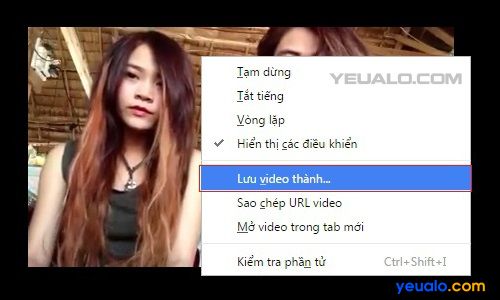









Hy vọng 8 Cách giúp tối ưu tăng tốc thiết bị windows phone 10 này sẽ giúp ít cho mọi người. Còn cách nào nữa không ? Comment góp ý với!! :v